Ольга Лондер - Microsoft Windows SharePoint Services 3.0. Русская версия. Главы 9-16
- Название:Microsoft Windows SharePoint Services 3.0. Русская версия. Главы 9-16
- Автор:
- Жанр:
- Издательство:ЭКОМ
- Год:2007
- Город:Москва
- ISBN:978–5–9790–0017–6
- Рейтинг:
- Избранное:Добавить в избранное
-
Отзывы:
-
Ваша оценка:
Ольга Лондер - Microsoft Windows SharePoint Services 3.0. Русская версия. Главы 9-16 краткое содержание
В современной деловой среде все более важной становится эффективность совместной работы. Службы SharePoint – компонент Windows Server 2003, бесплатно доступный для скачивания, – помогают в решении этой задачи, предоставляя мощный набор инструментов для организации данных, управления документами, повышения эффективности бизнес-процессов и создания надежной среды взаимодействия. Эта книга научит вас использовать службы Windows SharePoint для организации совместной работы. Вы узнаете, как создавать собственные узлы SharePoint при помощи шаблонов, списки и библиотеки для хранения информации; добавлять электронные доски обсуждений, вики-узлы и блоги; настраивать рабочие области документов и собраний; использовать календари, контактную информацию и другие данные совместно с программами из пакета Microsoft Office и многое другое, что поможет рабочим группам легко взаимодействовать друг с другом.
Для пользователей любого уровня подготовки, желающих самостоятельно освоить Microsoft Windows SharePoint Services 3.0.
Microsoft Windows SharePoint Services 3.0. Русская версия. Главы 9-16 - читать онлайн бесплатно полную версию (весь текст целиком)
Интервал:
Закладка:
3. В меню Действия узла(Site Actions) выберите команду Изменить страницу(Edit Page).
Общая версия веб-страницы откроется в режиме редактирования, и видны будут все зоны.
4. На панели заголовка веб-части Ссылки(Links) щелкните на ссылке Изменить(edit).
5. В раскрывающемся меню выберите команду Удалить(Delete).
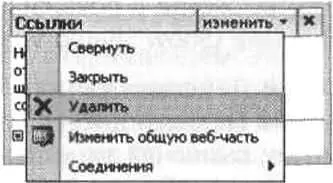
Появится диалоговое окно Internet Explorer с запросом на удаление веб-части.
6. Щелкните ОК, чтобы удалить веб-часть.

7. В меню Действия узла(Site Actions) выберите команду Выход из режима редактирования(Exit Edit Mode). Страница веб-частей откроется в обычном режиме.
Закройте Internet Explorer.
Добавление веб-части из коллекции веб-частей
При настройке узла может понадобиться не только удалить со страницы некоторые веб-части, но и добавить другую информацию. Для этого можно добавить дополнительные веб-части. Одну веб-часть можно добавить на несколько страниц или несколько раз на одну страницу. Службы Windows SharePoint предоставляют встроенные веб-части для каждого веб-сайта. Чаще всего в обозревателе используются два типа веб-частей:
• веб-части с представлением списка – отображают содержимое библиотек и списков SharePoint. Если данные в списке или библиотеке изменяются, веб-часть отражает эти изменения;
• встроенные веб-части – отображают другое содержимое. Существует восемь встроенных веб-частей.
Для веб-узлов, созданных на основе шаблона Узел группы(Team site), Пустой узел(Blank site) или Рабочая область для документов(Document Workspace) доступно восемь встроенных веб- частей, описанных в следующей таблице.
Совет. В дополнение ко встроенным веб-частям можно создавать собственные веб-части, используя такие приложения, как SharePoint Designer и Visual Studio. NET 2005. Также можно импортировать веб-части.
При помощи SharePoint Designer можно добавлять веб-части форм данных (Data Form Web Part, DFWP). В предыдущей версии служб SharePoint такие веб-части носили название «веб-части для просмотра данных» (Data View Web Part, DVWP), так как позволяли только просматривать информацию. Теперь эти веб-части позволяют не только просматривать данные, но также предоставляют форму, в которую можно записывать данные из многих источников, таких как базы данных Microsoft SQ Server, файлы XML и веб-службы, а также данные из списков и библиотек SharePoint. В состав SharePoint Designer включен WYSIWYG-редактор (WYSIWYG – What You See Is What You Get, «что видите, то и получаете») для Extensible Stylesheet Language Transformation (XSLT), при помощи которого разработчики могут форматировать веб-части форм данных. Например, можно создать веб-часть форм данных, применяющую стиль к выбранному тэгу HTML или значениям данных, если эти данные удовлетворяют определенным условиям. Если вы используете SharePoint Designer 2007, то можете выделять в списке Продажа мебели товары, которых не осталось на складе.
Откройте узел SharePoint. В этом упражнении будет использоваться узел http://wideworldimporters , но вы можете использоватъ любой другой. Если потребуется, введите имя пользователя и пароль, после чего щелкните ОК.
Убедитесь, что выполнили второе упражнение этой главы. Кроме того, необходим список, содержащий данные, такой как список Прайс-лист Мебель, созданный в главе 12. Можете создать учебный узел на основе шаблона Chapter 15 Starter. stp, который можно найти в папке Documents\Microsoft Pres\SBS_WSSv3\ Chapter 15.
Инструкции по созданию учебного узла на основе шаблона см. в разделе «Использование компакт-диска».
1. В меню Действия узла(Site Actions) выберите команду Изменить страницу(Edit Page). Страница веб-частей откроется в Internet Explorer в режиме редактирования.
2. В левой зоне щелкните на кнопке Добавить веб- часть(Add a Web Part).
Откроется диалоговое окно Добавить веб-части – Webpage Dialog(Add Web Parts – Webpage Dialog) со списком веб-частей, разделенным на две категории: Списки и библиотеки(Lists and Libraries) и Все веб-части(All Web Parts).
3. В секции Списки и библиотеки(Lists and Libraries) установите флажок Прайс-лист Мебель. В секции Все веб-части(All Web Parts) установите флажок Веб-часть редактора содержимого(Content Editor Web Part).
4. Щелкните на кнопке Добавить(Add).
5. Прокрутите страницу вниз и наведите указатель мыши на значок слева от флажка Веб-часть редактора содержимого(Content Editor Web Part), чтобы указатель принял форму четырехсторонней стрелки.
6. Перетащите веб-часть и поместите ее над веб-частью Прайс-лист Мебель
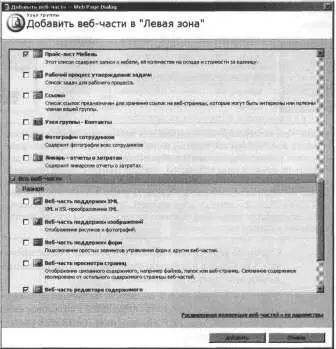
При перемещении веб-части появится оранжевый прямоугольник с надписью Веб-часть редактора содержимого(Content Editor Web Part), а темно-оранжевая горизонтальная линия покажет, куда будет добавлена эта веб-часть.
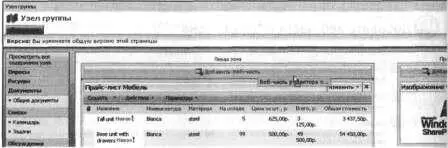
Совет. При использовании обозревателя веб-части можно добавлять только в зоны веб-частей, поэтому их называют динамическими веб-частями. При использовании SharePoint Designer веб-части можно добавлять не только в зоны веб-частей, поэтому такие веб-части называют статическими. При использовании статических веб-частей пользователь может просматривать веб-часть, но не может взаимодействовать с ней или изменять ее при помощи обозревателя. Это полезная возможность, если пользователи не должны изменять ни веб-часть, ни способ ее отображения на странице.
Страница веб-частей откроется в режиме редактирования, а веб-часть редактора содержимого будет помещена над веб-частью Прайс-лист Мебель.
7. В левой зоне веб-частей щелкните на кнопке Добавить веб-часть(Add a Web Part). Откроется диалоговое окно Добавить веб-части – Webpage Dialog(Add Web Parts – Webpage Dialog).
8. В нижней части диалогового окна щелкните на ссылке Расширенная коллекция веб-частей и ее параметры(Advanced Web Part gallery and options).
Диалоговое окно Добавить веб-части – Webpage Dialog(Add Web Parts – Webpage Dialog) закроется, и появится панель Добавить веб-части(Add Web Part) с тремя коллекциями веб-частей: Закрытые веб-части(Closed Web Parts), Галерея узла <���имя узла>(<���имя узла> Gallery) и Коллекция серверов(Server Gallery). Если эта панель не видна, прокрутите окно вправо.
Коллекции веб-частей – это контейнеры, в которых хранятся веб-части и шаблоны веб-частей. Число в скобках справа от имени коллекции указывает количество веб-частей, включенных в эту коллекцию. Оранжевый прямоугольник, в который заключена надпись Коллекция узла «Узел группы»(Team Site Gallery), указывает на то, что в текущий момент отображается содержимое этой коллекции, а в секции Список веб-частей(Web Part List) перечислены все веб-части, хранящиеся в этой коллекции. Эта коллекция содержит веб-часть для всех списков и библиотек документов, созданных на этом узле, а также восемь встроенных веб-частей, описанных выше.
Читать дальшеИнтервал:
Закладка:






